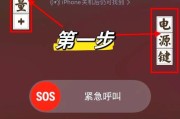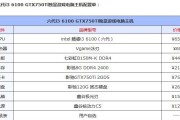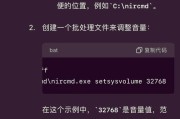当您满怀期待地拆开新耳机,准备享受清新的音质时,却发现耳机连接电脑后无声音,这无疑是一大挫折。不用担心,本文将为你提供一系列实用的解决方案,帮助你快速解决新耳机连接电脑无声音的问题。
一、检查耳机连接与设备兼容性
1.1确认耳机连接是否正确
确认耳机是否已经正确连接到电脑的音频输出口。通常情况下,耳机插入后电脑会有声音提示,如果没有声音提示,可能需要检查耳机是否插入正确,或者尝试插入到不同的音频输出口。
1.2检查电脑音频设置
打开电脑的“声音”设置,确保耳机已经被系统识别并且设置为默认的播放设备。在Windows系统中,你可以在控制面板中的“硬件和声音”里找到“声音”选项;在macOS中,则可以通过“系统偏好设置”中的“声音”来检查和修改设置。
1.3检查音量设置
在确认了耳机和音频设备设置无误后,检查电脑音量是否已开启,包括系统音量和应用程序的音量。
1.4检查耳机与电脑的兼容性
并非所有的耳机都能与每台电脑完全兼容。请核实你的耳机是否与电脑的操作系统兼容,尤其是对于一些老旧的电脑设备。

二、故障排除基本步骤
2.1尝试重启电脑
在进行任何复杂的故障排除之前,尝试最简单的解决方案——重启电脑。这可以解决一些临时性的软件冲突问题。
2.2检查耳机驱动程序
驱动程序的问题可能会导致耳机无声。在Windows系统中,你可以通过“设备管理器”查看音频驱动状态并尝试重新安装。在macOS上,确保耳机在“系统偏好设置”中显示且可用。
2.3尝试不同的音频输出设备
如果你有多台音频输出设备,尝试切换到其他设备以确认问题是否由耳机引起。

三、硬件检查及解决方案
3.1检查耳机线及插头
物理损伤是导致耳机无声的常见原因。检查耳机线是否有折痕、破损或脱线的情况。如果发现损坏,可能需要修复或更换耳机。
3.2使用另一台设备测试耳机
将耳机连接到其它设备,如手机或另一台电脑,以确定是耳机本身的问题还是与特定电脑的连接问题。

四、软件驱动及系统设置优化
4.1更新音频驱动程序
过时的驱动程序可能导致耳机无法正常工作。访问电脑制造商的网站下载并安装最新版本的音频驱动程序。
4.2系统更新
确保你的操作系统是最新的。软件更新可以修复已知的兼容性问题和错误。
4.3尝试第三方音频管理软件
有时候,使用第三方音频管理软件可以提供更好的控制和设置选项,解决无声音的问题。
五、高级故障解决方案
5.1检查BIOS或UEFI设置
在某些情况下,电脑的BIOS或UEFI设置可能会影响音频输出。重启电脑并进入BIOS/UEFI,查看是否有相关的音频设置需要调整。
5.2使用故障排除工具
Windows系统内置的故障排除工具可能对你有所帮助。进入“设置”>“更新和安全”>“故障排除”,并运行音频播放故障排除。
六、常见问题与解答
6.1问题:耳机连接后右声道无声
解答:这可能是耳机或驱动设置的问题。首先检查耳机插头是否完整插入音频口,然后尝试在音频设置中切换声道选项。
6.2问题:耳机和麦克风均无声
解答:可能的问题包括音频驱动失效、音频输出设备设置错误或耳机的麦克风部件损坏。逐一检查并尝试上述解决方案。
七、维护与预防措施
7.1定期检查耳机线材
为了防止未来的问题,定期检查耳机线材,并避免过度拉扯或扭曲耳机线。
7.2防止静电或潮湿损害
静电或潮湿都可能损害耳机或其他电子设备,使用时请让两者远离水源和灰尘。
八、结束语
通过以上步骤,你应该能找到并解决耳机在连接电脑后无声音的问题。不要忘记定期维护你的耳机,以保证其最佳工作状态。如果问题依旧,请联系耳机制造商或专业技术支持寻求进一步帮助。
希望这篇文章能够帮助你快速解决耳机问题,并享受美妙的音乐时光。在这里,我们已经尽可能覆盖了与“新耳机连接电脑无声音”相关的所有常见问题和解决方案。如果你还有其他疑问或建议,欢迎留言参与讨论。
标签: #电脑